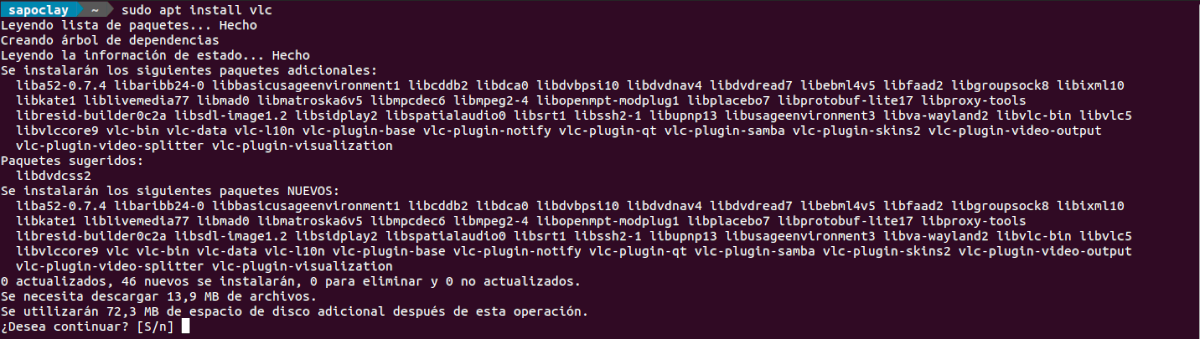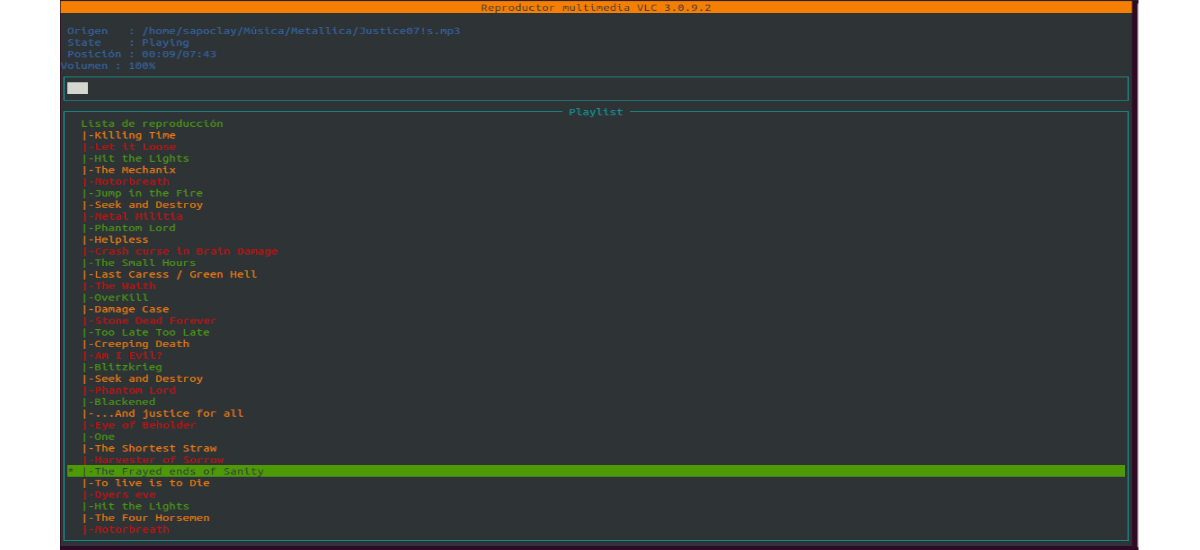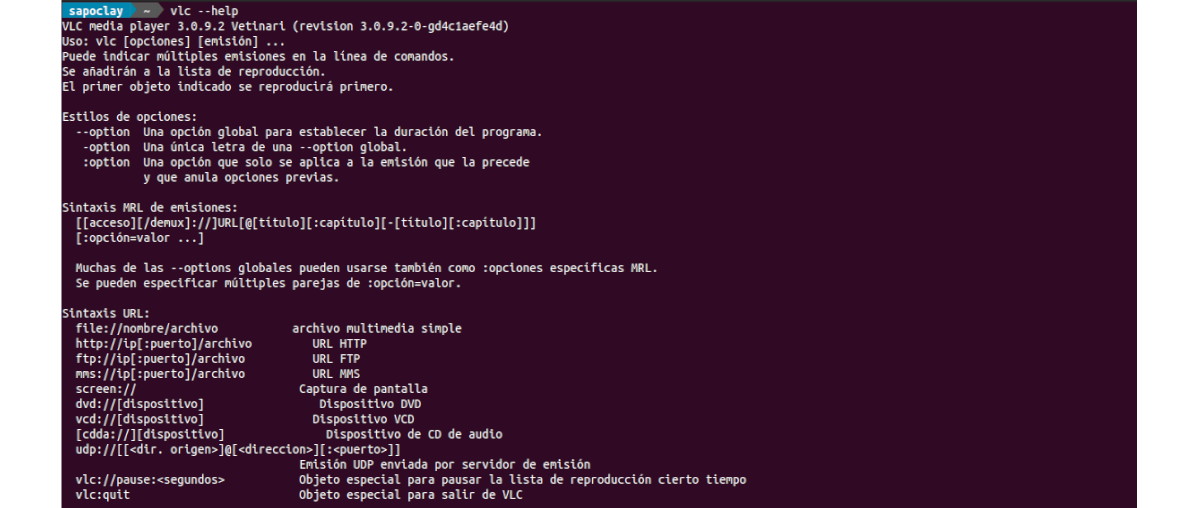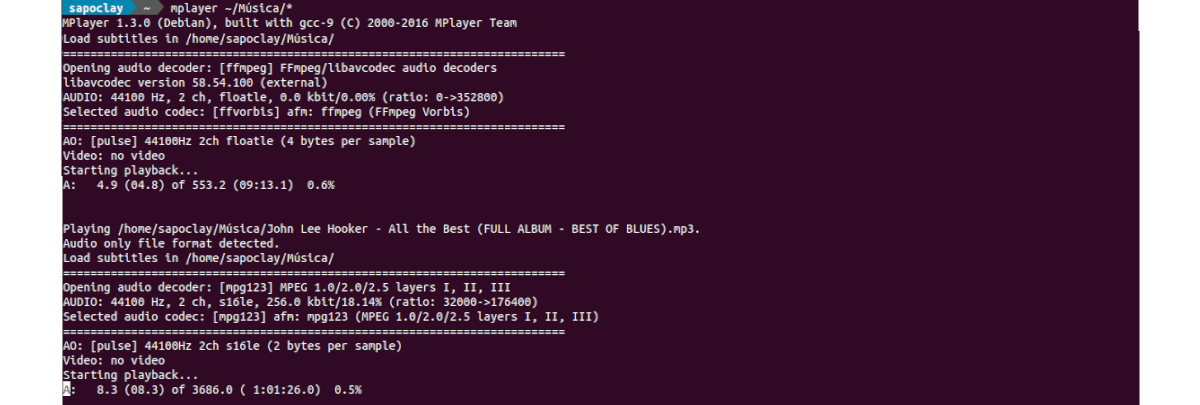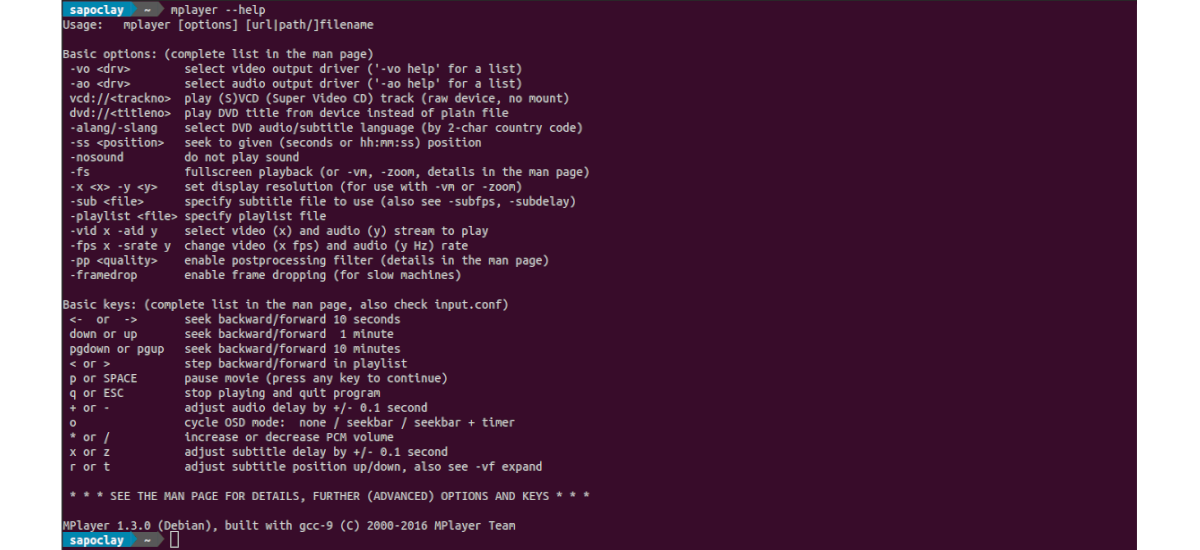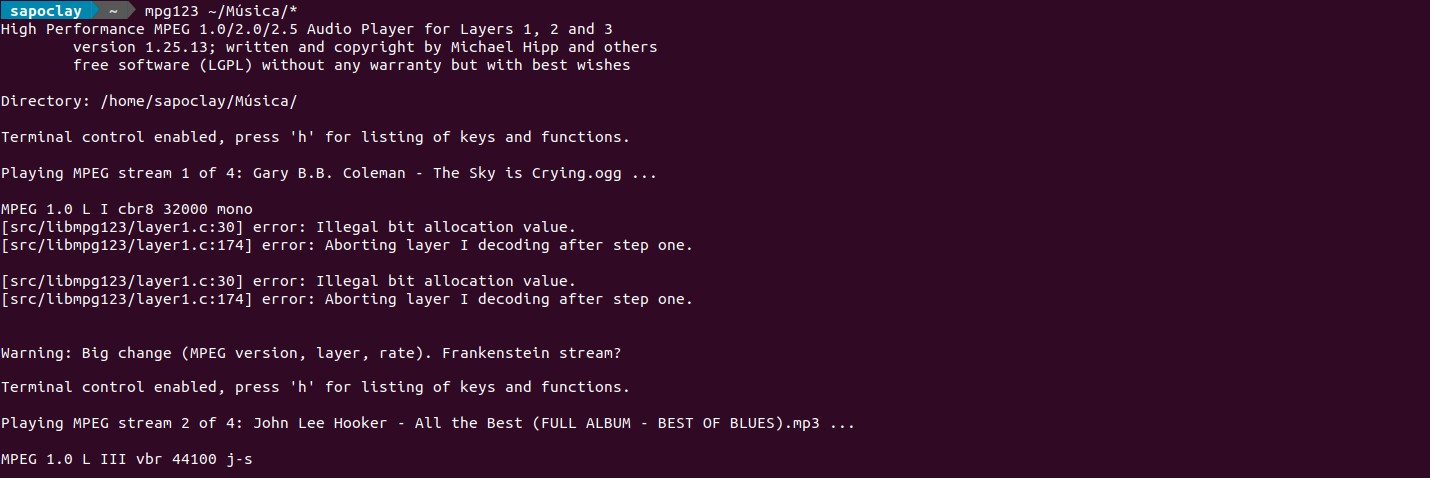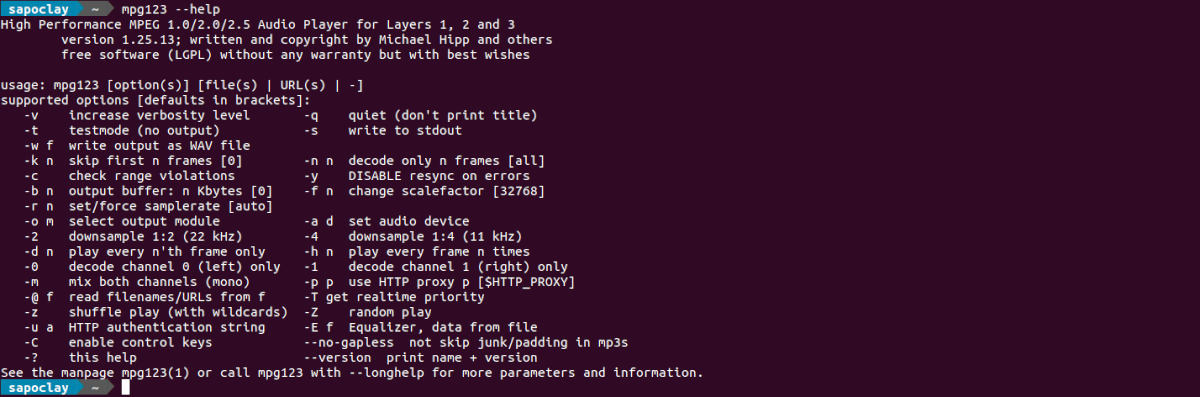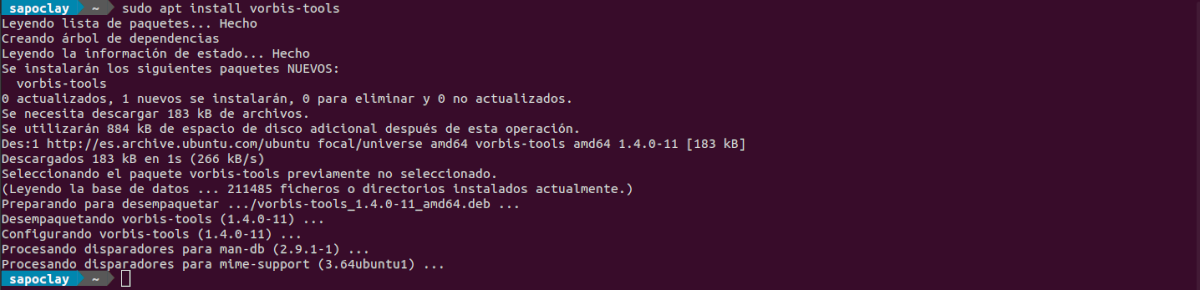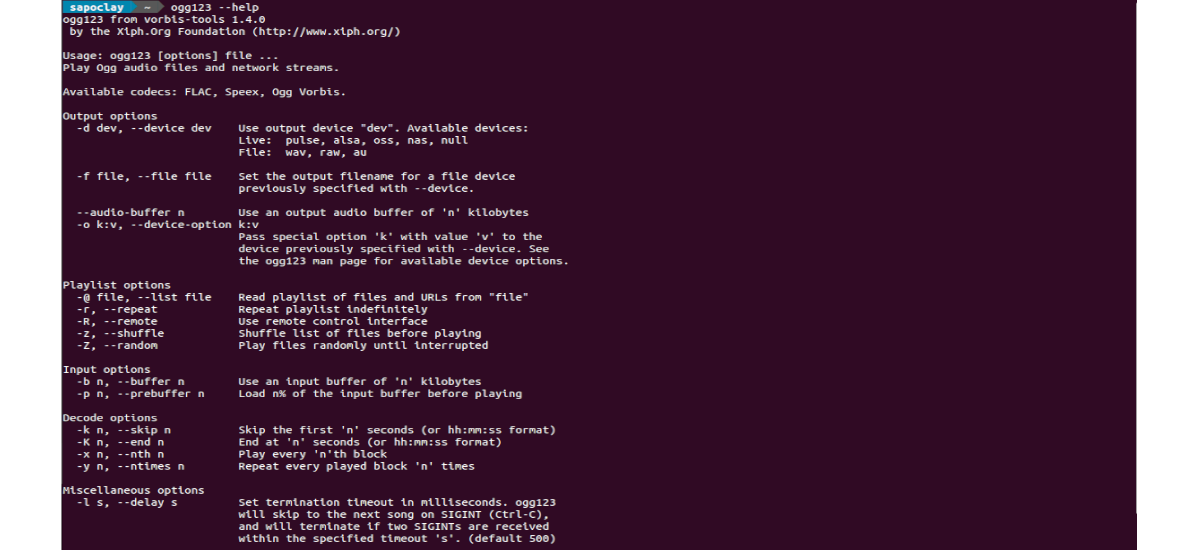अगले लेख में हम नज़र डालेंगे Ubuntu कमांड लाइन के लिए संगीत खिलाड़ियों की एक छोटी सूची। ये संगीत खिलाड़ी ग्नू / लिनक्स सिस्टम के लिए स्वतंत्र और उपलब्ध हैं।
समय के साथ, इस ब्लॉग में हमने टर्मिनल जैसे खिलाड़ियों को देखा है MOC, सॉक्स o म्यूसिकक्यूब, दूसरों के बीच में। लेकिन इनके अलावा, अन्य विकल्प भी हैं, जैसे कि हम नीचे देखेंगे। इन कमांड लाइन अनुप्रयोगों द्वारा हम तीर कुंजी और कीबोर्ड शॉर्टकट के माध्यम से नेविगेट करने में सक्षम होंगे.
कमांड लाइन के लिए संगीत खिलाड़ी
एमपीवी
खिलाड़ी एमपीवी यह Gnu / Linux के लिए सबसे लोकप्रिय मल्टीमीडिया खिलाड़ियों में से एक है, जो वीडियो और ऑडियो फ़ाइलों को चलाने में सक्षम है। इस कारण से हम विकल्प का पास करके केवल कमांड लाइन से संगीत चलाने के लिए इसका उपयोग कर सकते हैं ”-विडियो नहीं".
स्थापना
यह कर सकते हैं Ubuntu पर Mpv स्थापित करें टर्मिनल में कमांड (Ctrl + Alt + T) का उपयोग करना:
sudo apt install mpv
भी आप अपने में उपलब्ध निर्देशों का पालन कर सकते हैं वेबसाइट.
का उपयोग करते हुए
इस उदाहरण के लिए हम जा रहे हैं संगीत फ़ोल्डर के भीतर सभी फ़ाइलों को चलाएं। यह निम्नलिखित कमांड चलाकर प्राप्त किया जा सकता है:
mpv --no-video ~/Música/
पैरा Mpv का उपयोग करना सीखें, आप इसका मैन पेज देख सकते हैं या कमांड चला सकते हैं:
mpv --help
स्थापना रद्द करें
यदि आप चाहते हैं इस प्रोग्राम को सिस्टम से हटा दें, एक टर्मिनल में (Ctrl + Alt + T) आपको बस कमांड का उपयोग करना है:
sudo apt remove mpv; sudo apt autoremove
वीएलसी
वीएलसी एक स्वतंत्र, खुला स्रोत, क्रॉस-प्लेटफ़ॉर्म ग्राफिकल मीडिया प्लेयर है। इसमें कमांड लाइन से इसका उपयोग करने में सक्षम होने के लिए एक उपकरण भी शामिल है।
स्थापित करें
पैरा इस खिलाड़ी को उबंटू में स्थापित करें, एक टर्मिनल में (Ctrl + Alt + T) आपको बस कमांड का उपयोग करना है:
sudo apt install vlc
यह कर सकते हैं अपने से वीएलसी प्लेयर का नवीनतम संस्करण डाउनलोड करें आधिकारिक वेबसाइट.
का उपयोग करते हुए
पैरा एक फ़ोल्डर में सभी संगीत फ़ाइलों को खेलते हैं, हमें कमांड (Ctrl + Alt + T) कमांड में निष्पादित करना होगा:
vlc -I ncurses --no-video ~/Música/
यह कर सकते हैं इस कार्यक्रम का उपयोग कैसे करें के बारे में जानकारी प्राप्त करें अपने मैन पेज से परामर्श करके या कमांड का उपयोग करके:
vlc --help
स्थापना रद्द करें
पैरा इस कार्यक्रम को हटा दें आपको बस टर्मिनल में कमांड का उपयोग करना है (Ctrl + Alt + T):
sudo apt remove vlc; sudo apt autoremove
MPlayer
Mplayer है ऑडियो और वीडियो फ़ाइलों को चलाने में सक्षम Gnu / Linux के लिए एक ग्राफिकल मीडिया प्लेयर। यह टर्मिनल में एक संगीत खिलाड़ी के रूप में भी इस्तेमाल किया जा सकता है।
स्थापित करें
पैरा Ubuntu पर Mplayer स्थापित करें, एक टर्मिनल में (Ctrl + Alt + T) हम कमांड निष्पादित करेंगे:
sudo apt install mplayer
आप भी कर सकते हैं अपने से स्थापना के लिए पैकेज डाउनलोड करें आधिकारिक वेबसाइट.
का उपयोग करते हुए
पैरा संगीत फ़ोल्डर में स्थित सभी फ़ाइलों को चलाएं टर्मिनल से (Ctrl + Alt + T) हमें केवल कमांड का उपयोग करने की आवश्यकता होगी:
mplayer ~/Música/*
पैरा Mplayer का उपयोग कैसे करें के बारे में अधिक जानें, हम इसके मैन पेज से परामर्श कर सकते हैं या कमांड का उपयोग कर सकते हैं:
mplayer --help
स्थापना रद्द करें
पैरा हमारी टीम के इस कार्यक्रम को हटा दें, एक टर्मिनल में आपको बस लिखना है:
sudo apt remove mplayer; sudo apt autoremove
Mpg123
Mpg123 है Gnu / Linux में कमांड लाइन के लिए एक म्यूजिक प्लेयर और ऑडियो डिकोडर। यह आपको वास्तविक समय में एमपी 3 फ़ाइलों को चलाने और डिकोड करने की अनुमति देता है, गाने मिलाता है, संगीत मिलाता है और एक तुल्यकारक के लिए अंतर्निहित समर्थन है।
स्थापित करें
पैरा Ubuntu पर mpg123 स्थापित करें, एक टर्मिनल में (Ctrl + Alt + T) आपको बस कमांड का उपयोग करना है:
sudo apt install mpg123
यह कर सकते हैं स्थापना और उपयोग के बारे में अधिक जानकारी प्राप्त करें परियोजना की वेबसाइट.
का उपयोग करते हुए
अगर हम चाहें Mpg3 का उपयोग करके संगीत फ़ोल्डर के अंदर सभी एमपी 123 फ़ाइलों को चलाएं, हमें कमांड निष्पादित करना होगा:
mpg123 ~/Música/*
पैरा कमांड लाइन से सभी संभावित विकल्प देखें, हम इसके मैन पेज को चेक कर सकते हैं या कमांड का उपयोग कर सकते हैं:
mpg123 --help
स्थापना रद्द करें
इस प्रोग्राम को कमांड का उपयोग करके अनइंस्टॉल किया जा सकता है:
sudo apt remove mpg123; sudo apt autoremove
ogg123
ogg123 Mpg123 के समान काम करता है, लेकिन केवल 'के लिए।OGG'। इसका फीचर सेट भी Mpg123 की तरह ही है।
स्थापित करें
यदि आप रुचि रखते हैं Ubuntu पर Ogg123 स्थापित करें, एक टर्मिनल में (Ctrl + Alt + T) हम कमांड का उपयोग करेंगे:
sudo apt install vorbis-tools
भी हम इसे स्रोत से संकलित कर सकते हैं जैसा कि इसके संकेत से GitHub पर पेज.
का उपयोग करते हुए
हम जब चाहे Ogg123 का उपयोग करके संगीत फ़ोल्डर में स्थित सभी .ogg फ़ाइलों को चलाएं, हमें केवल कमांड निष्पादित करना होगा:
ogg123 ~/Música/*
पैरा कमांड लाइन पर सभी संभावित विकल्प देखें, आप निम्नलिखित कमांड चला सकते हैं:
ogg123 --help
स्थापना रद्द करें
चाहने के मामले में हमारी टीम के इस कार्यक्रम को हटा दें, आपको बस कमांड का उपयोग करना है:
sudo apt remove vorbis-tools
ये सिर्फ कुछ म्यूजिक प्लेयर हैं जो कि Gnu / Linux सिस्टम के कंसोल पर उपयोग के लिए उपलब्ध हैं। सभी उपलब्ध संभावनाओं के बीच एक छोटा सा चयन क्या रहा है।